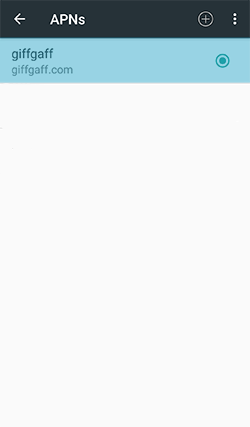CONFIGURER APN GIFFGAFF
CONFIGURER APN GIFFGAFF
1
Configuration automatique
Pour configurer automatiquement l’APN de giffgaff, vouz devez sélectionner la connexion de données de giffgaff du menu émergent qui apparaît sur votre dispositif lorsque vous insérez la carte SIM. Au cas où votre connexion internet ne fonctionnerait pas, vous devrez le configurer manuellement.
1. Configuration automatique
Pour configurer automatiquement l’APN de giffgaff, vouz devez sélectionner la connexion de données de giffgaff du menu émergent qui apparaît sur votre dispositif lorsque vous insérez la carte SIM. Au cas où votre connexion internet ne fonctionnerait pas, vous devrez le configurer manuellement.
2
Configuration manuelle
Aller sur Paramètres –> Plus –> Réseaux mobiles. Ces étapes peuvent être légèrement différentes en fonction de la version d’Android.


2. Configuration manuelle
Aller sur Paramètres –> Plus –> Réseaux mobiles. Ces étapes peuvent être légèrement différentes en fonction de la version d’Android.


3
Activer l’itinérance
Activer l’itinérance de données et appuyer ensuite sur Noms des points d’accès.

3. Activer l’itinérance
Activer l’itinérance de données et appuyer ensuite sur Noms des points d’accès.

4
Ajouter APN
Appuyer sur le symbole (+) dans le menu supérieur et introduire les données suivantes.
Nom: giffgaff
APN: giffgaff.com
Nom d’utilisateur: giffgaff
MCC: 234
MNC: 10
Laisser en blanc le reste des champs.
Sauvegarder la configuration grâce au menu supérieur.

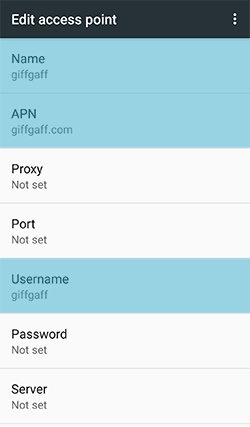

4. Ajouter APN
Appuyer sur le symbole (+) dans le menu supérieur et introduire les données suivantes.
Nom: giffgaff
APN: giffgaff.com
Nom d’utilisateur: giffgaff
MCC: 234
MNC: 10
Laisser en blanc le reste des champs.
Sauvegarder la configuration grâce au menu supérieur.

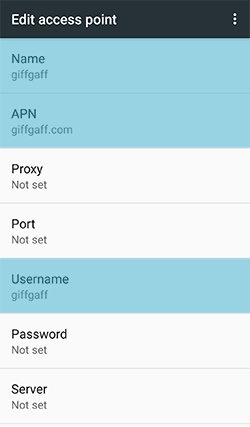

5
Sélectionner APN
Sélectionnez le nouvel APN que vous avez créé et sortez du menu de configuration. Déconnectez le WIFI. Vous pouvez maintenant vous connecter à internet depuis n’importe quel lieu.
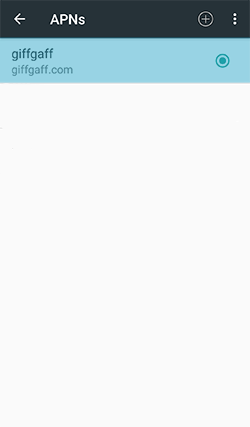
5. Sélectionner APN
Sélectionnez le nouvel APN que vous avez créé et sortez du menu de configuration. Déconnectez le WIFI. Vous pouvez maintenant vous connecter à internet depuis n’importe quel lieu.